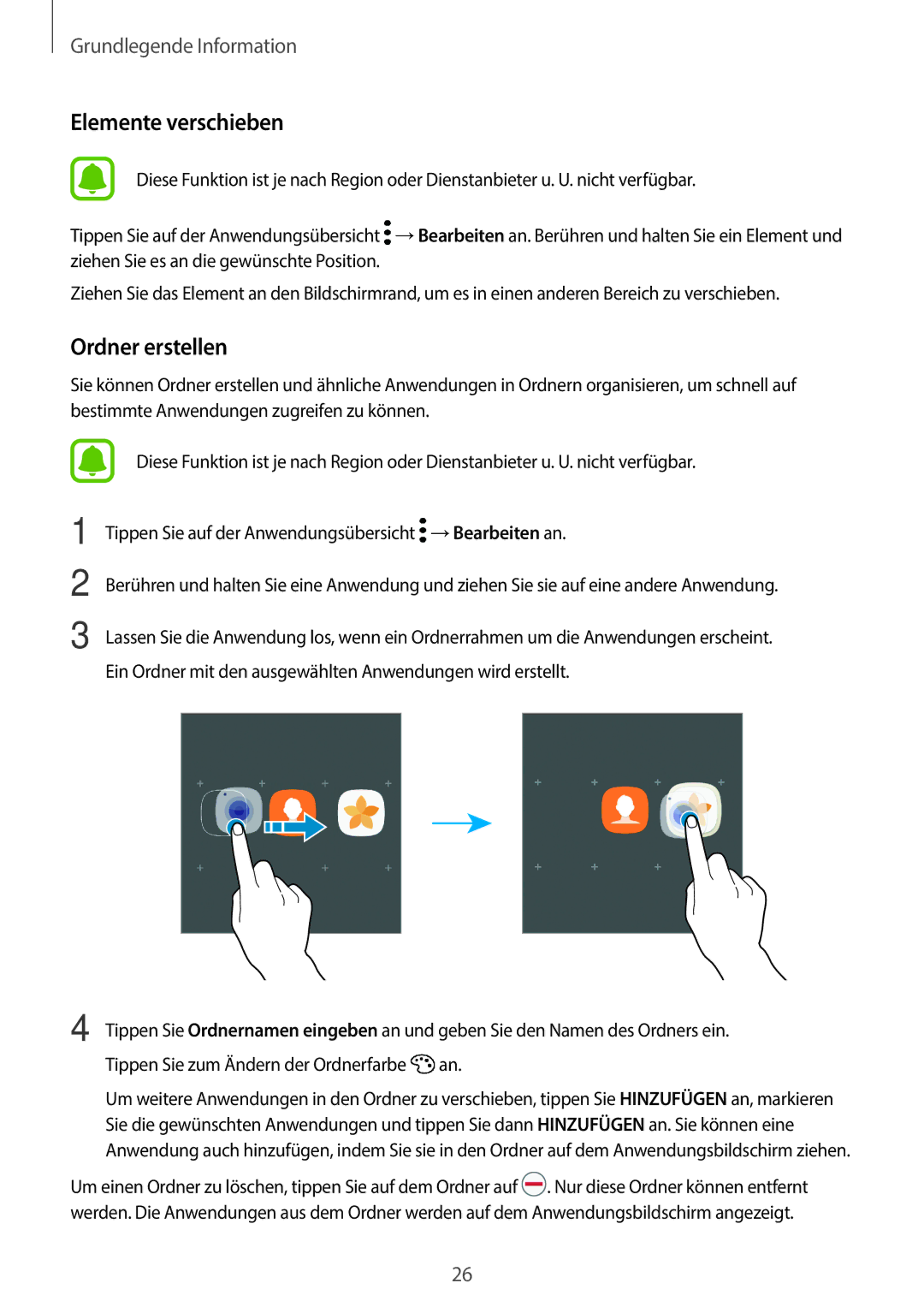Grundlegende Information
Elemente verschieben
Diese Funktion ist je nach Region oder Dienstanbieter u. U. nicht verfügbar.
Tippen Sie auf der Anwendungsübersicht ![]() →Bearbeiten an. Berühren und halten Sie ein Element und ziehen Sie es an die gewünschte Position.
→Bearbeiten an. Berühren und halten Sie ein Element und ziehen Sie es an die gewünschte Position.
Ziehen Sie das Element an den Bildschirmrand, um es in einen anderen Bereich zu verschieben.
Ordner erstellen
Sie können Ordner erstellen und ähnliche Anwendungen in Ordnern organisieren, um schnell auf bestimmte Anwendungen zugreifen zu können.
Diese Funktion ist je nach Region oder Dienstanbieter u. U. nicht verfügbar.
1
2
3
4
Tippen Sie auf der Anwendungsübersicht ![]() →Bearbeiten an.
→Bearbeiten an.
Berühren und halten Sie eine Anwendung und ziehen Sie sie auf eine andere Anwendung.
Lassen Sie die Anwendung los, wenn ein Ordnerrahmen um die Anwendungen erscheint. Ein Ordner mit den ausgewählten Anwendungen wird erstellt.
Tippen Sie Ordnernamen eingeben an und geben Sie den Namen des Ordners ein. Tippen Sie zum Ändern der Ordnerfarbe ![]() an.
an.
Um weitere Anwendungen in den Ordner zu verschieben, tippen Sie HINZUFÜGEN an, markieren Sie die gewünschten Anwendungen und tippen Sie dann HINZUFÜGEN an. Sie können eine Anwendung auch hinzufügen, indem Sie sie in den Ordner auf dem Anwendungsbildschirm ziehen.
Um einen Ordner zu löschen, tippen Sie auf dem Ordner auf ![]() . Nur diese Ordner können entfernt werden. Die Anwendungen aus dem Ordner werden auf dem Anwendungsbildschirm angezeigt.
. Nur diese Ordner können entfernt werden. Die Anwendungen aus dem Ordner werden auf dem Anwendungsbildschirm angezeigt.
26